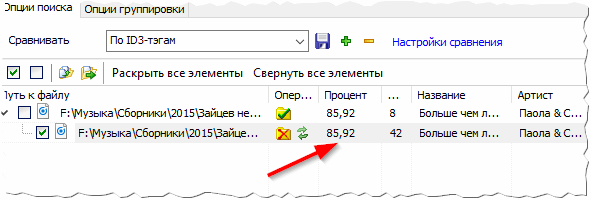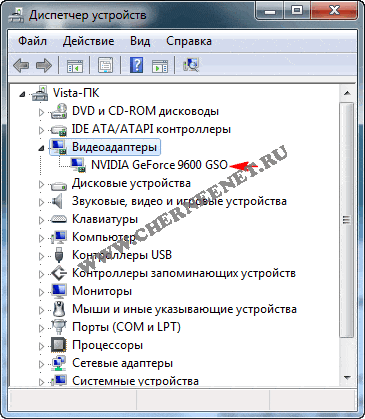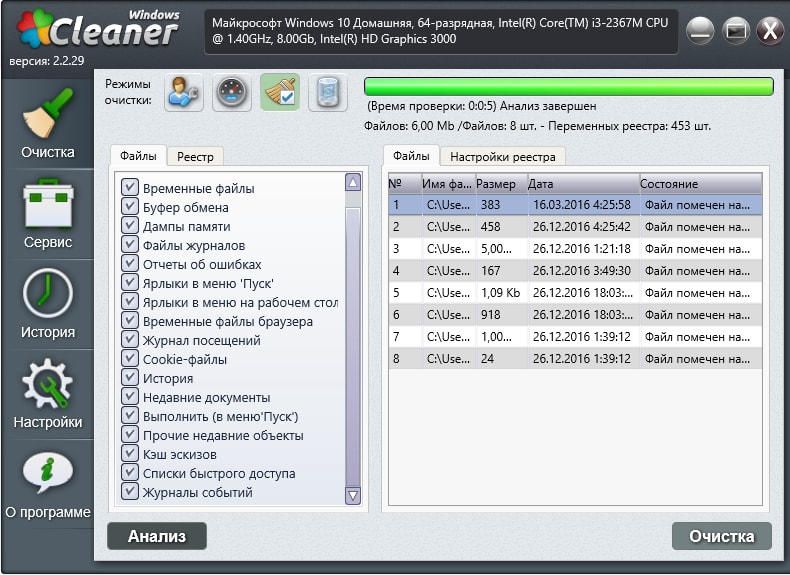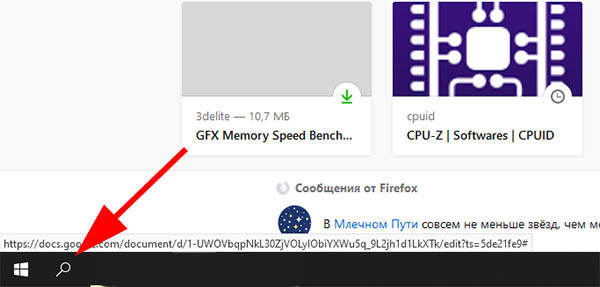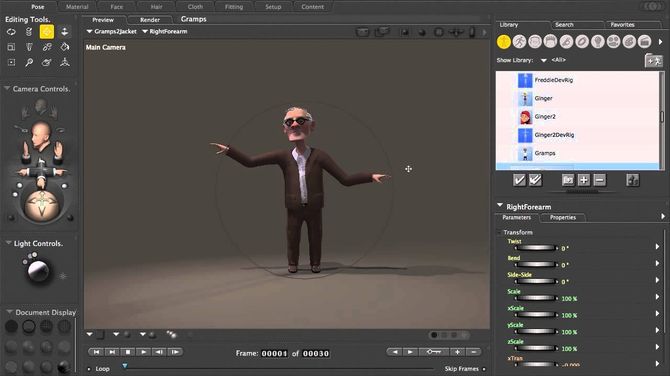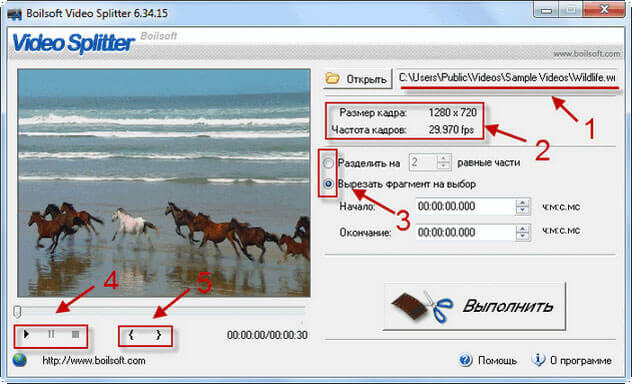Поиск дубликатов фотографий. сравнение 6 лучших программ
Содержание:
- Найти дубликаты фотографий с помощью Image Comparer
- AllDup
- Duplicate Cleaner
- Самые быстрые программы для поиска дубликатов фото
- Как найти оригинал заданного изображения
- Программа для поиска дубликатов Awesome Duplicate Photo Finder
- Программы для поиска дубликатов фотографий
- Photo Database 4.5
- Duplicate File Finder
- Определяем самую быструю программу для поиска дубликатов фото
- Total Commander
- Что умеет программа:
- Дубликаты ваших фото: ТОП бесплатных программ для поиска
- Duplicate Photo Finder
- Выводы
- В заключение
Найти дубликаты фотографий с помощью Image Comparer
Первая программа в нашем обзоре, ищущая дубликаты фото, называется Image Comparer. Её сильные стороны: неплохая функциональность и переведённый на русский язык интерфейс, включая подробную справочную информацию.
Теперь о недостатках. Первый – программа не бесплатная. Впрочем, стоимость лицензии составляет гуманные 350 рублей (хотя на сайте почему-то указана цифра 500). Вдобавок первые 30 дней вы можете использовать Image Comparer бесплатно.
Второй негативный момент заключается в лёгкой запутанности, которая может смутить неопытного пользователя. Например, для того чтобы провести поиск в рамках одной папки (в которую могут быть вложены и другие) вам нужно нажать на кнопку «создать галерею» и выбрать нужный каталог, в котором будет проводиться сканирование.
Далее вам тут же предложат дать имя и сохранить файл создаваемой галереи в любое удобное место (этот файл нужен будет самой программе). Как только это будет сделано, перед вами в виде списка или миниатюр откроется перечень всех изображений в указанной папке и её подпапках:
Кнопки, отмеченные стрелками, запускают поиск дубликатов. Первая кнопка – поиск в рамках одной галереи (выбранной вами папки), вторая кнопка чуть правее – в рамках нескольких галерей. Мы пошли по первому варианту.
Следом программа предложила создать ещё один служебный файл, в котором будут сохраняться результаты для дальнейшего удобного к ним доступа. Собственно, создание файла для галереи и вот этого файла с результатами поиска как раз и может немного запутать неопытного юзера. Впрочем, далее всё уже просто. Перед вами появятся найденные дубликаты:
Их можно просматривать в виде миниатюр или же, щёлкнув по вкладке «пары изображений», перейти к виду, где фотографии будут уже сравниваться между собой:
Ползунок по центру позволяет регулировать порог схожести изображений. Установите 100% и перед вами останется только список идеально похожих друг на друга одинаковых картинок. Более низкие значения отобразят лишь схожие фотографии.
В настройках можно увидеть огромный список форматов от базовых JPG и PNG до более экзотических, с которыми работает программа. Форматы можно добавлять и исключить из поиска. Также можно настроить учёт отражённых и перевёрнутых картинок.
AllDup
Бесплатная программа
Продолжим обзор еще одной бесплатной программой, специализирующейся на поиске и удалении дубликатов файлов. В приложении AllDup имеется множество настроек поиска — больше, чем у всех вышеперечисленных программ. В связи с этим стоит полагать, что AllDup предназначен для профессионального использования пользователями, ежедневно сталкивающихся с необходимостью обработки большого массива файлов.
Программа AllDup подходит для использования в 32-бит/64-бит системах Windows XP/7/8/10. Интерфейс имеет перевод на русский язык. Приложение AllDup позволяет сравнивать файлы по следующим критериям:
- Имена файлов. Программу AllDup можно настроить не только на сравнение полных имен файлов, но и их части — указанное количество символов в начале или в конце. Также можно задать символы, которые будут игнорироваться в процессе сравнения. Кроме того, AllDup способен даже обнаруживать файлы с похожими именами, используя один из 8 алгоритмов сравнения, как SmartMatch, FuzzyMatch, Ratcliff и другие.
- Содержимое файлов. AllDup предлагает использование одного из 6 методов сравнения содержимого — побайтное, MD5, SHA-160, SHA-256, SHA-384 и SHA-512. При выборе побайтного сравнения пользователь может вручную указать размеры блоков чтения в байтах
- Дате создания/изменения с возможностью задействования опции игнорирования метки времени и/или секунд.
- Расширению, размеру и атрибутам. Здесь нет дополнительных опций.
Отдельно отметим функционал AllDup по поиску дубликатов/похожих изображений и аудиофайлов. Касательно изображений, программа предлагает следующие возможности:
- Три метода поиска дубликатов — aHash, dHash и pHash.
- Ручная установка процента визуальной схожести.
- Поиск измененных изображений (повернутых и отраженных).
Для поиска дубликатов музыкальных файлов в AllDup имеется возможность ручной установки продолжительности (в секундах) отрезка сканирования и процента схожести. Предусмотрено 4 метода сравнивания аудиофайлов.
Среди прочих функциональных возможностей AllDup отметим:
- Включение/выключение опции определения различных характеристик файлов.
- Возможность сканирования файлов, упакованных в архивы формата ZIP, 7Zip, RAR, TAR, ISO, CAB и многие другие.
- Возможность сравнивания содержимого офисных документов DOC,DOCX,RTF.
- Возможность подключения внешних программ для сравнения содержимого поддерживаемых теми форматов файлов.
- Создание фильтров файлов по расширению и размеру.
- Предпросмотр найденных файлов (включая видео и аудио) внутри программы, для чего используются на компьютере должны быть установлены/влючены приложения WordPad, Windows Media Player или VLC Media Player, Internet Explorer, Photo Viewer.
Несмотря на наличие большого числа настроек и опций, программу AllDup могут использовать пользователи, не знакомые со всеми нюансами поиска дубликатов файлов. В приложении предусмотрен специальный модуль «Быстрый старт» (небольшое окошко), при помощи выполнить поставленную задачу можно в 3 простых шага:
- Кликните по кнопке «Выберите исходную папку» в окошке «Быстрый старт», укажите папку/диск/раздел для поиска и задайте метод сканирования (не обязательно).
- Кликните по кнопке «Выберите метод поиска» в окне быстрого старта и задайте критерии поиска дубликатов (содержимое, размер, дата создания и т.д.)
- Кликните по кнопке «Начните поиск» и дождитесь окончания процесса поиска.
Примерно так будет выглядеть результат поиска дубликатов:
Осталось отметить дубликаты, над которыми следует выполнить то или иное действие. Отметить файлы можно и в автоматическом режиме, выбрав нужный пункт в меню «Выбор»:
Кликните по кнопке «Операции с выбранными файлами». Откроется новое окно, в котором будут приведены все доступные варианты действий с отмеченными файлами.
Duplicate Cleaner
- Платная программа
- Цена лицензии: $29,95
Duplicate Cleaner можно назвать профессиональным средством поиска файлов (в т.ч. и дубликатов), т.к. это — основная и единственная функция данной программы. Приложение работает в среде ОС Windows Vista и выше (32-бит и 64-бит), имеет поддержку русского языка. К сожалению, программа Duplicate Cleaner распространяется платно, но разработчики предоставляют возможность бесплатного использования в течение 15 дней.
Сразу обратим внимание на наличие в программе Duplicate Cleaner 3 режимов поиска файлов:
- Обычный режим, при котором осуществляется поиск любых типов файлов путем сравнения их содержимого.
- Режим поиска изображений путем их сравнивания по содержимому (визуальные сходства) и/или метатегам (время создания, координаты места съемки и т.д.).
- Режим поиска аудиофайлов по содержимому (т.е. программа «прослушивает» аудио), продолжительности и/или метатегам (исполнитель, альбом и т.д.).
Независимо от выбранного режима, пользователь также может задать дополнительные критерии поиска файлов, например:
- Имя и/или расширение (поддерживаются маски имен).
- Дата создания/изменения.
- Размер (точный или интервал) и другие.
Отдельно отметим способность программы Duplicate Cleaner сравнивать файлы с использованием различных методов, а именно: побайтно (byte-to-byte), с использованием MD5, SHA-1, SHA-256 и SHA-512 хэша. По умолчанию программа работает с MD5-хэшем, но пользователь может выбрать любой из названных способов поиска в настройках.
Ввиду того, что интерфейс Duplicate Cleaner выполнен на русском языке (хоть перевод местами хромает или вовсе отсутствует), использование программы не вызовет никаких сложностей у русскоязычных пользователей. Например, чтобы найти и удалить дубликаты (т.е. точные копии) видеофайлов с расширением «.MP4» на указанном локальном диске:
- Во вкладке «Критерии поиска» выберите «Обычный режим» поиска, затем задействуйте опцию «Похожее содержание».
- В разделе «Фильтры поиска» в поле «Включено» скопируйте «*.mp4» (без кавычек).
Перейдите во вкладку «Сканировать путь». В левой части окна выберите диск (флешку/раздел), который следует отсканировать на наличие одинаковых файлов (в нашем случае — видео с расширением .MP4). Нажмите на кнопку «Сканировать».
- Дождитесь окончания процесса сканирования. После этого автоматически откроется вкладка «Дубликаты файлов». В правой части окна можно будет увидеть найденные дубликаты файлов (если таковые были обнаружены).
- Если над файлами требуется выполнить какое-либо действие (например, удалить), отметьте их в списке, затем кликните по кнопке «Удаление файлов» в верхней част окна программы.
Во вновь открывшемся окне выберите требуемое действие над отмеченными файлами (т.к. нам нужно удалить файл, кликните по кнопке «Удалить файлы»).
На этом работу с программой можно завершить.
Самые быстрые программы для поиска дубликатов фото
В то же время, качество программы ещё зависит и от её скорости. 60+ картинок – это, конечно же, не то, с чем могут работать пользователи. Поэтому мы провели ещё один тест. На этот раз на скорость. Для этого мы взяли подборку из 4450 самых разных изображений, общий вес которой превысил 2.1 ГБ.
Две программы из этого обзора, увы, в тесте не заняли никакого места. Как выяснилось, Similar Images Finder, за который просят 34 доллара, в бесплатной версии готов зараз обработать не более 200 изображений.
В свою очередь, универсальный поисковик дубликатов Duplicate Remover Free, столкнувшись с каталогом серьёзного размера, более пяти минут интенсивно работал, а потом основательно завис. Остальные программы показали следующее время:
- AntiDupl: 0:39;
- Image Comparer: 1:02 (35 секунд на создание галереи и 27 на поиск);
- VisiPics: 2:37;
- Awesome Duplicate Photo Finder: 3:17.
В итоге в тесте на скорость в лидеры явно выбились Image Comparer и AntiDupl. На обработку нашего архива у них ушло около или же, в случае AntiDupl, меньше минуты.
Подведём итоги. Если вам нужно найти не одинаковые, а именно похожие фотографии, отличающиеся, например, подписью или водяным знаком, то лучше остальных с этой задачей справятся Image Comparer, Awesome Duplicate Photo Finder и VisiPics в режиме работы Loose.
В плане скорости обработки многочисленной коллекции изображений безусловные лидеры – AntiDupl и Image Comparer.
Наконец, в плане удобства интерфейса нам понравились Image Comparer и VisiPics, с ходу позволяющие визуально оценить все группы дубликатов. В свою очередь, за наглядность сравнения характеристик отдельных дубликатов мы также отметим AntiDupl.
Поиск дубликатов фотографий. Сравнение 6 лучших программ 4.5 (90.91%) 11 vote
Игорь Андреев – автор статей для ITRew.ru и Our-Firefox.ru. Увлечен современными технологиями, рассказываю о них в своих текстах)
Страница автора — twitter.com
Как найти оригинал заданного изображения
Например, у Вас есть какая-то фотография, возможно кадрированная, пожатая, либо отфотошопленная, а Вы хотите найти её оригинал, или вариант в лучшем качестве. Как это сделать? Проводите поиск в Яндекс и Гугл, как описано выше, либо средствами PhotoTracker Lite и получаете список всех найденных изображений. Далее руководствуетесь следующим:
- Оригинальное изображение, как правило имеет больший размер и лучшее качество по сравнению с измененной копией, полученной в результате кадрирования. Конечно можно в фотошопе выставить картинке любой размер, но при его увеличении относительно оригинала, всегда будут наблюдаться артефакты. Их можно легко заметить даже при беглом визуальном осмотре.
- Оригинальные фотографии часто имеют водяные знаки, обозначающие авторство снимка (фамилия, адрес сайта, название компании и пр.). Конечно водяной знак может добавить кто угодно на абсолютно на любое изображение, но в этом случае можно поискать образец фото на сайте или по фамилии автора, наверняка он где-то выкладывает своё портфолио онлайн.
- И наконец, совсем простой признак. Если Ваш образец фото черно-белый (сепия и пр.), а Вы нашли такую же, но полноцветную фотографию, то у Вас явно не оригинал. Добавить цветность ч/б фотографии гораздо более сложнее, чем перевести цветную фотографию в черно-белую 🙂
Программа для поиска дубликатов Awesome Duplicate Photo Finder
Если вы ищете именно предельно простую программу для качественного поиска дублирующихся фото и изображений, в которой было бы элементарно легко разобраться, то обратите внимание на Awesome Duplicate Photo Finder. Интерфейс здесь на английском, но он настолько прост, что разберётся в нём каждый
С помощью кнопки «+» укажите нужный для поиска каталог или несколько каталогов, после чего нажмите Start Search и по ним начнётся поиск. Опция Scan Subdirectories по умолчанию включена и отвечает за поиск в подпапках. Со своими задачами программа справляется, находя как весьма похожие:
Так и чуть более отличающиеся между собой картинки:
В настройках программы вы можете задать соответствие в 100%, если вам нужны исключительно абсолютно одинаковые фотографии.
Самих настроек, как видите, немного. Пожалуй, самое печальное, что работает программа всего с пятью основными форматами: BMP, JPG, PNG, GIF и TIFF. Причём последний по умолчанию не учитывается.
Также есть опции для обеспечения удаления дубликатов напрямую в корзину и отключения всплывающего подтверждения. Ещё программа умеет обновляться автоматически.
Программы для поиска дубликатов фотографий
AllDup – полезная и крайне удобная утилита для обнаружения и удаления всех повторяющихся файлов на компьютере пользователя. Создана специально для мгновенного поиска дублирующихся текстов, изображений видео-файлов и музыки. Пользователю нужно всего лишь указать путь к необходимому каталогу и за считанные секунды посредством специального алгоритма AllDup обработает несколько гигабайтов информации на компьютере. Выполнять поиск файлов можно по следующим позициям: расширению документа, имени, содержимому, дате создания и последнего изменения, месторасположению и другим атрибутам файла. Бесполезные файлы можно быстро удалить непоср.
Auslogics Duplicate File Finder – это утилита, позволяющая находить дубликаты файлов на любом из ваших жёстких дисков или других носителей, даже если это usb-флешка или другое съёмное устройство. Данная программа будет особенно полезна тем, кто постоянно забывает, где и какие файлы находятся на его компьютере. Данная программа позволяет очистить большой объём дискового пространства. Также, программа интересна тем, что она ищет дубликаты файлов на основе поиска по контрольным суммам файлов – по MD5. Такой поиск определяет дубликаты даже тех файлов, которые имеют разное название, поскольку при таком поиске программа анализирует с.
Duplicate Cleaner – программа создана для очистки одинаковых файлов с компьютера. Позволяет искать дубликаты файлов на самом компьютере или в сети. Пользователь может настроить поиск, чтобы программа искала по имени или дате. Также можно найти похожие изображения и музыку. С помощью Duplicate Cleaner можно сразу удалить найденные дубликаты или производить с ними другие операции. После поиска отображаются вся информация о найденных файлах, для сравнения. Есть возможность открывать изображения одновременно и располагать их вместе на экране для сравнения. Программа не затрагивает поиском файлы которые находятся в системных файлах .
Soft4Boost Dup File Finder – простое приложение, способное отыскать в большом количестве каталогов ненужные дубликаты файлов. После процедуры поиска утилита поможет удалить и очистить жесткий диск от найденных дубликатов. Soft4Boost Dup File Finder позволяет найти идентичные документы с различными расширениями. Использует сравнение файлов по содержанию. Помогает освободить пространство жесткого диска, что значительно ускорит работу компьютера. С Soft4Boost Dup File Finder можно навести порядок на компьютере и отсортировать все медиа-файлы. Приложение позволяет снизить время проведения дефрагментации диска. Все файлы можно отсор.
Duplicate Image Remover – приложение, помогающее пользователям избавиться от ненужных файлов-дубликатов. В результате разных действий на компьютере очень часто создаются дубликаты, которые занимаются много места на HDD. Поиск и удаление повторяющихся файлов – кропотливая и утомительная работа. Быстро справиться с поиском и ликвидацией документов, изображений и фотографий поможет Duplicate Image Remover Free. Программа крайне проста в настройках и обработке информации. Пользователю нужно только выбрать целевой каталог и запустить сканирование. По прошествии определенного промежутка времени пользователь увидит список всех повторя.
Glary Duplicate Cleaner – простая и понятная утилита, позволяющая находить на компьютере все повторяющиеся файлы, папки и архивы. Приложение имеет отзывчивый поиск, который можно отрегуоировать по нужным параметрам: по дате, расширению или по названию файла. Программа поможет отыскать дубликаты изображений, видео и аудиофайлов, а также архивы или простые документы. Утилита сканирует систему быстро и эффективно, благодаря использованию хеширования MD5. Помимо этих возможностей пользователь может создать свой список исключений, в который будут помещаться все важные файлы. Приложение ищет двойники не только на локальных и внутрен.
Photo Database 4.5
Данная программа для поиска дубликатов фотографий очень часто используется специалистами при работе с фотографиями не только для поиска одинаковых файлов, но и для многих других функций.
Начиная с версии 4.5 в утилите появилась новая папка под названием «Коллекция», где можно найти категорию «Дубликаты». Она как раз отвечает за поиск нужных файлов. При открытии данной директории программа автоматически производит поиск дублирующихся фотографий.

Также в утилите доступна быстрая навигация, которая отвечает за переходы к папкам с выбранными изображениями. Удаление производится очень удобным образом. Для этого достаточно просто выбрать все ненужные файлы в проводнике, используя при этом быстрые клавиши. После чего достаточно нажать всего 1 кнопку «Удалить». Все выделенные фотографии перемещается в корзину и удаляются из коллекции.
Также доступно автоматическое удаление файлов. Для этого достаточно нажать соответствующую кнопку, которая расположена на нижней панели задач. Также можно выделить несколько изображений и избавиться только от них.
Duplicate File Finder
Duplicate File Finder — утилита для быстрого поиска и удаления дубликатов файлов на компьютере с возможностью поиска файлов на облачных сервисах (Dropbox и Google Drive). В ПО поддерживается возможность выбора метода поиска, а также можно установить фильтры для сканирования системы.
Программа бесплатная, работает на Windows (32/64 бит) и переведена на русский язык.
Перед началом поиска дубликатов файлов на компьютере нужно выбрать тип файлов для поиска: папки или музыка. Далее необходимо выбрать один из доступных методов поиска дубликатов: Byte By Byte, SHA-1 — HASH, свойства файла. В завершении установки параметров поиска можно отметить фильтры: поиск файлов с тем же расширением, одного размера, одинаковые имена.
Далее нужно добавить папки и разделы для сканирования. Нажмите «Добавить путь». В открывшемся окне выберите локальные диски или папки, в которых программа Duplicate File Finder будет искать дубликаты файлов. После того, как путь выбран, нажмите «Начать поиск». Утилита начнет автоматический поиск одинаковых файлов с учетом установленных фильтров и параметров сканирования системы.
Преимущества Duplicate File Finder:
- удобный интерфейс с поддержкой русского языка;
- бесплатная модель распространения;
- возможность выбора метода поиска дубликатов файлов;
- инструмент для поиска дубликатов в облачных хранилищах Google Drive и Dropbox.
Недостатки:
нельзя создать список исключений для сканирования компьютера.
Определяем самую быструю программу для поиска дубликатов фото
В то же время, качество программы ещё зависит и от её скорости. 60+ картинок – это, конечно же, не то, что с чем могут работать пользователи. Поэтому мы провели ещё один тест. На этот раз на скорость. Для этого мы взяли подборку из 4450 самых разных изображений, общий вес которой превысил 2.1 ГБ.
Две программы из этого обзора, увы, в тесте не заняли никакого места. Как выяснилось, Similar Images Finder, за который просят 34 доллара, в бесплатной версии готов зараз обработать не более 200 изображений.
В свою очередь, универсальный поисковик дубликатов Duplicate Remover Free, столкнувшись с каталогом серьёзного размера, более пяти минут интенсивно работал, а потом основательно завис. Остальные программы показали следующее время:
- AntiDupl: 0:39;
- Image Comparer: 1:02 (35 секунд на создание галереи и 27 на поиск);
- VisiPics: 2:37;
- Awesome Duplicate Photo Finder: 3:17.
В итоге в тесте на скорость в лидеры явно выбились Image Comparer и AntiDupl. На обработку нашего архива у них ушло около или же, в случае AntiDupl, меньше минуты.
Total Commander
Универсальный файловый менеджер, который может сделать с вашими файлами что угодно. В том числе и найти файлы-дубликаты. Включить опцию поиска копий можно на вкладке с параметрами поиска, там же, где указываются другие атрибуты искомых файлов.
Цена: 43,9 доллара.
DupeGuru выглядит наиболее привлекательным вариантом. Он бесплатен, при этом предлагает все необходимые функции для избавления вашего диска от скопившегося барахла. Огорчает лишь тот факт, что разработка версии для Windows остановлена. Пользователям Windows, не желающим платить за коммерческие альтернативы, больше подойдёт AllDup. А CCleaner и Total Commander — это более универсальные и распространённые решения, которые, наверное, уже установлены у каждого.
Что умеет программа:
- Поиск фото дубликатов и похожих изображений по фактическому содержанию изображений
- Сканирование на предмет дубликатов внутри одной папки или сравнение между двумя папками
- Определение фото дубликатов в различных форматах: RAW, JPEG, J2K, BMP, GIF, PNG, TIFF, TGA
- Выбор индивидуального порога схожести для фильтрации похожих соответствий
- Предварительный просмотр фотографий во встроенной системе просмотра изображений
- Классификация и сортировка файлов изображений по различным критериям: название, дата, размер, ширина, высота
- Удаление, копирование, перемещение файлов одним кликом
- Автоматическая отметка изображений с высоким или низким качеством для последующих операций над ними
- Программа имеет русскоязычный интерфейс (среди десятков других доступных языков)
Дубликаты ваших фото: ТОП бесплатных программ для поиска
Считаете ли вы себя фотографом? За последние 10-15 лет устоялось мнение, что чтобы делать хорошие снимки, нужно пользоваться dslr камерой, суметь обработать фото в lightroom, грамотно всё сохранить и выложить. Однако на 2018 год пришелся переломный момент, когда смартфонов в целом по миру продали больше чем цифровых камер, а это значит что фотография еще больше упрощается, становится ближе каждому человеку, количество снимков в домашних архивах растёт.
Пример фото для сортировки на предмет дублей.
Разобраться с дублированием в домашнем архиве вам помогут специальные программы для сортировки изображений.
При этом дубликатами могут быть не обязательно файлы с одинаковым названием или форматом кадра. Как правило хороший антидубликатор имеет широкие возможности по распознаванию и поиску фото, и основывается на схожести самой картинки.
На выходе вы получите наглядные результаты и возможность удалить только то что действительно занимает лишнее место.
Duplicate Photo Finder
Программа представлена в двух версиях – с установщиком (1.2 Мб) и без (портативная, 0.8 Мб). Лицензия не требуется. Без рекламы. Русский язык отсутствует.
- Сравнение изображений с измененным размером;
- Сравнение изображений с исправленными цветами.
Функции: поиск дубликатов в загруженных папках, выбор процентного соотношения для сравнения.
Надстройки: выбор расширений: BMP, JPG, GIF, PNG, TIFF, активация автоматического обновления, установка процента совпадений (в «Настройках» поставьте галочку напротив «Search only 100% Identical Pictures»)
Как пользоваться программой Duplicate Photo Finder:
- Запустите файл после скачивания, выполните установку;
- В активном окне выберите в каждой графе папки для сравнения, нажав около слов «Folders» знаки «+» «+»;
- Нажмите «Start Search», удалите одинаковые файлы.
Несмотря на то, что язык интерфейса – английский, проблем при работе с программой не возникает, так как никаких лишних опций нет.
Выводы
Конечно, существуют и коммерческие версии утилит для поиска дубликатов фото, с интуитивными кнопками, возможно улучшенной скоростью. Но все они либо стоят денег, либо входят в состав пакетов с уймой функций, как например пакет ZZ Photo. Есть даже серверные утилиты, или вообще PhotoSweeper (тоже платный), для пользователей Macos.
Но на мой взгляд, возможностей программ из этого обзора большинству пользователей будет вполне достаточно. Навести порядок и устранить дубликаты фото в домашней коллекции снимков — это им вполне под силу. Для чего то большего, конечно, стоит поискать более комплексные варианты.
Если вы решили всерьез заняться домашним фотоархивом — вот вам подборка exif редакторов, также бесплатных. С подобным софтом вы сможете не только избавится от дубликатов, но и прописать место съемки по координатам на карте, добавить важные теги к фотографиям.
В заключение
В данной статье были рассмотрены бесплатные утилиты, которые можно легко найти в открытом доступе или скачать через торренты. Они больше подходят для домашнего частного использования. Разумеется, существуют также коммерческие версии практически всех программ. Однако такой большой функционал не всегда нужен человеку, которому хочется просто быстро удалить одинаковые файлы. Как правило, их используют только опытные фотографы, которые постоянно работают с огромным количеством изображений.
С годами на компьютерах собирается большое количество фотографий. Среди которых часто попадаются копии одного и того же изображения. В итоге фотографии могут занимать значительную часть памяти вашего ПК. Поиск и удаление одинаковых фотографий поможет сэкономить ресурсы компьютера. К счастью для этого есть специальные программы и вам не придется искать одинаковые фотографии в ручную.
В этой статье я познакомлю вас с лучшими бесплатными программами для поиска одинаковых фотографий на компьютере с операционной системой Windows 10/8/7. Перечисленные в статье программы помогут вам отыскать одинаковые изображения и даже незначительно модифицированную их версию.